安卓13是继 Android 12 之后 Android 操作系统系列的最新版本,Android 12 是目前稳定的 Android 操作系统,在全球大量设备上运行。不过,最近发布的 Android 13 开发者预览版目前已正式适用于符合条件的 Pixel 型号。现在,如果您想下载 Android 13 GSI 并将其安装在任何高音项目设备,您可以按照此完整深度指南进行操作。
我们分享了在任何支持 Project Treble 的设备上轻松安装最新 Android 13 GSI 的分步方法。如果您是非 Pixel 设备用户之一,并且您的手机运行的是 Android 8.0 Oreo 或更高版本,则您的设备支持 Project Treble。由于您的手机上无法使用 Android 13 操作系统,您可能会尝试尽早体验该操作系统。
Android 13 操作系统与其前身相比提供了大量新功能和改进。因此,作为狂热的 Android 用户,您应该尝试安装GSI(通用系统映像)文件以获得普通版本。 Google 最初发布操作系统的库存 AOSP(Android 开源项目)版本,直到官方稳定版本发布。因此,您可以尽早体验它,直到您的设备 OEM 提供针对特定型号设计的操作系统。
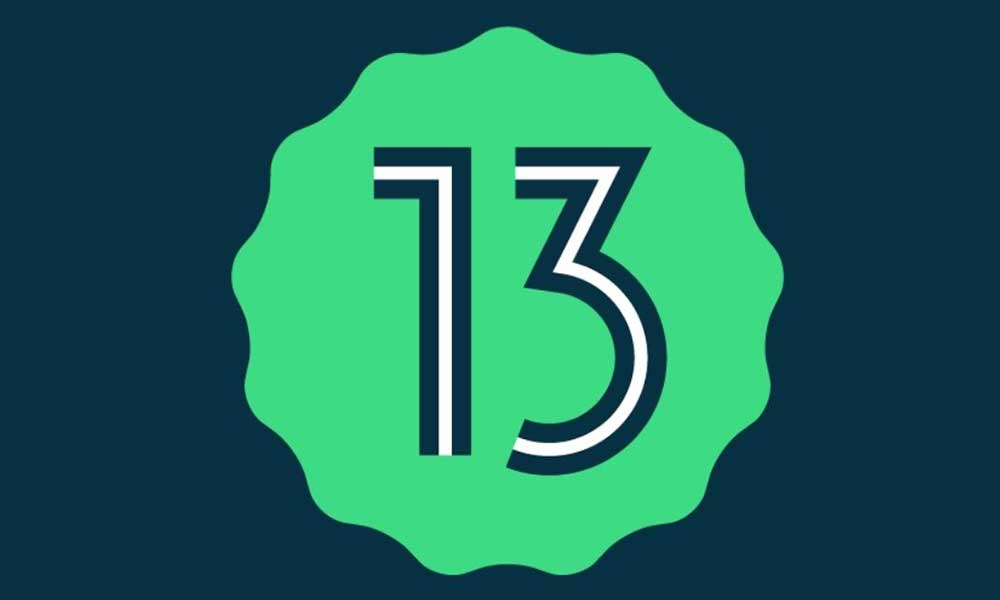
Android 中的 GSI 是什么?
一个GSI(通用系统映像)包是针对经过调整配置的 Android 设备的系统映像文件。它与 Project Treble 支持兼容,即使制造商尚未为您的设备型号提供最新版本的 Android 操作系统,用户也可以轻松刷新 GSI 文件以获得最新版本。谷歌已经让所有非 Pixel Android 设备用户可以根据架构刷写 GSI 文件并享受最新的 Android 操作系统版本。
您还可以通过安装名为的应用程序来检查手机上的 Treble 兼容性来自 Google Play 商店的“Treble Info”。请记住,您的设备引导加载程序应首先解锁,并且在手机上刷新 Android GSI 包也将执行出厂重置。因此,如果您在使用设备之前没有备份设备数据,则可能会丢失重要数据。现在,事不宜迟,让我们开始吧。
下载 Android 13 GSI(通用系统映像)
Android 10 月 13 日版本
Date: October 20, 2022
Build: T1B3.221003.003
Build type: experimental
Security patch level: October 2022
Google Play Services: 22.33.16
Android 13 测试版 4.1 GSI
Android 13 Beta 4 GSI
Android 13 测试版 2:
Android 13 测试版 1:
在任何 Project Treble 设备上安装 Android 13 GSI 的步骤
笔记:确保根据您的设备架构获取特定的 GSI 包。要检查您的设备具有哪种架构,您可以使用 USB 线将手机连接到 Windows 计算机后,在 Windows 计算机上运行以下命令。
adb shell getprop ro.product.cpu.abi
了解设备的架构后,只需从上面的链接下载特定的 GSI 包即可。现在,您必须一一遵循所有要求。
前置要求:
- 此 GSI 文件和指南仅适用于支持 Project Treble 的设备。
- 请务必检查您的设备是否支持 Project Treble。
- 保持至少 50% 的电池电量。
- 采取一个免Root设备全量数据备份在做任何事情之前。
- 你的设备引导加载程序应解锁。 [必需的]
- 使能够OEM解锁和USB调试在您的设备上。
- 下载并安装安卓 USB 驱动程序在您的 PC/笔记本电脑上。
- 需要一台 PC/笔记本电脑和一条 USB 电缆。 (针对快速启动方法)
- 安装 ADB 和 Fastboot 平台工具视窗/苹果。 (针对快速启动方法)
安装步骤
- 首先,您需要在手机上执行恢复出厂设置。 [您还可以重新启动到恢复模式并执行恢复出厂设置]
- 请记住,您的手机上已启用 OEM 解锁和 USB 调试。如果没有,也这样做。
- 我们假设您已经在 PC 上安装了 ADB 和 Fastboot 工具。
- 现在,将下载的 Android 13 GSI 文件传输到您的计算机并解压。确保复制并粘贴系统.img和vbmeta.img为了方便起见,将文件放入 ADB 和 Fastboot 文件夹中。
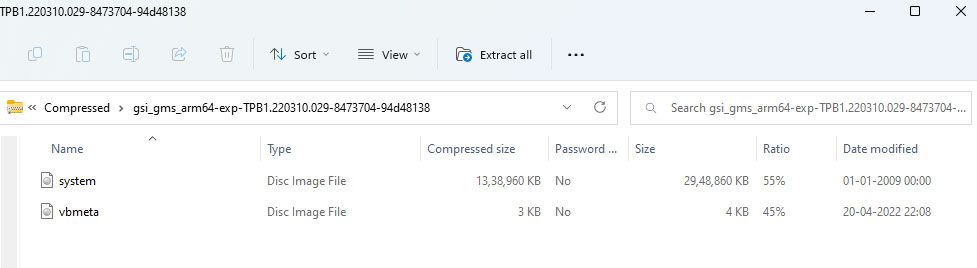
- 只需使用 USB 电缆将 Android 设备连接到 PC/笔记本电脑并授权该设备(如果出现提示)。
- 现在,通过在地址栏中键入 cmd 并按键盘上的 Enter 按钮,从提取的 GSI 文件夹中启动 PC 上的命令提示符。
- 通过在命令提示符中键入以下命令并按 Enter 键,将设备重新启动到引导加载程序模式或快速引导模式:
adb reboot bootloader
- 这会将您的手机重新启动至快速启动模式。
- 您可以运行以下命令来验证 Fastboot 连接。如果已经连接,您将获得 fastboot 设备 ID。
fastboot devices
- 接下来,您必须通过运行以下命令来禁用 Android 验证启动 (AVB):
fastboot flash vbmeta vbmeta.img
- 接下来,输入以下命令并按 Enter 按钮删除设备上现有的系统分区:
fastboot erase system
- 使用以下命令安装Android 13 GSI包:
fastboot flash system system.img
- 安装过程将开始,需要一些时间。所以,等等吧。
- 安装过程完成后,您将需要输入以下命令来擦除用户数据分区:
fastboot -w
- 最后,通过执行以下命令重新启动设备:
fastboot reboot
- 享受!操作系统升级后,首次启动可能需要一些时间。现在,您的设备应该成功启动至普通 Android 13 操作系统。
尽管我们现在不建议您刷新 Android 13 的初始版本,因为它可能包含多个错误或稳定性问题,但这完全取决于您是否会等待稳定版本。尝试在您的任何辅助 Android 手机上刷新开发者预览版。
就是这样,伙计们。我们认为本指南对您有帮助。如需进一步疑问,请随时在下面的评论中提问。

